Faxen (PC-Fax)
Nachfolgend wird beschrieben, wie ein in einer Anwendung erstelltes Dokument gefaxt wird.
|
HINWEIS
|
|
Die Faxmethoden hängen von der Anwendung ab, die Sie verwenden. Nähere Informationen finden Sie in den mit der Anwendung gelieferten Handbüchern.
|
1.
Wählen Sie im Menü [Datei] der Anwendung die Option [Drucken] aus.
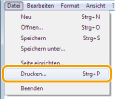
2.
Klicken Sie auf [Drucken] (bzw. [OK]).
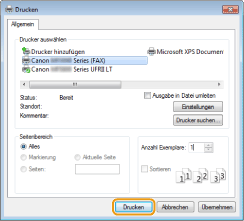
|
HINWEIS
|
|
Wenn Sie unter Windows 8/Server 2012 aus der Windows Store-App heraus ein Fax senden möchten, öffnen Sie die Charm-Leiste auf der rechten Bildschirmseite und tippen Sie auf [
 Geräte] -> aktuell verwendetes Faxgerät -> [Drucken]. Wenn die Meldung [Der Drucker erfordert Ihr Eingreifen.] angezeigt wird, wechseln Sie zum Desktop und fahren Sie mit Schritt 3 fort. Geräte] -> aktuell verwendetes Faxgerät -> [Drucken]. Wenn die Meldung [Der Drucker erfordert Ihr Eingreifen.] angezeigt wird, wechseln Sie zum Desktop und fahren Sie mit Schritt 3 fort. |
3.
Geben Sie im Dialogfeld [Einstellungen für das Senden von Faxen] die Sendeadresse an.
Wenn Sie den Namen und die Faxnummer des Empfängers eingeben:
Geben Sie den Namen und die Faxnummer des Empfängers auf der Registerkarte [Einstellungen für das Senden] ein, und klicken Sie dann auf [Zu Zielliste hinzufügen].
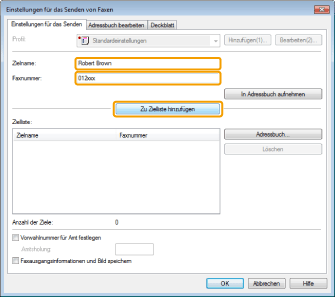
|
HINWEIS
|
|
Wenn Sie [Geben Sie die Faxnummer erneut ein, bevor Sie ein Ziel zur "Zielliste" hinzufügen] im Dialogfeld [Sicherheitseinstellungen] der Registerkarte [Spezial] ausgewählt haben, wird das Dialogfeld [Passwort bestätigen] angezeigt, wenn Sie auf [Zu Zielliste hinzufügen] klicken. Nähere Informationen finden Sie in der Online-Hilfe. (Siehe "Anzeigen der Online-Hilfe (PC-Fax)".)
|
Wenn Sie den Empfängernamen aus dem Adressbuch angeben:
Klicken Sie auf der Registerkarte [Einstellungen für das Senden] auf [Adressbuch].
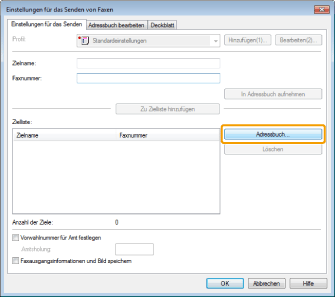
Wählen Sie den Empfänger aus, und klicken Sie dann auf [Zu Liste hinzufügen] und anschließend auf [OK].
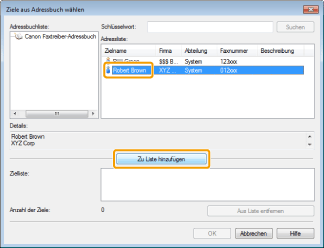
|
HINWEIS
|
|
Nähere Informationen zum Speichern von Empfängern und zur Verwendung des Adressbuchs finden Sie in der Online-Hilfe. (Siehe "Anzeigen der Online-Hilfe (PC-Fax)".)
|
4.
Wenn Sie ein Deckblatt mitsenden möchten, klicken Sie auf die Registerkarte [Deckblatt], und geben Sie dann ein Format für das Deckblatt an.
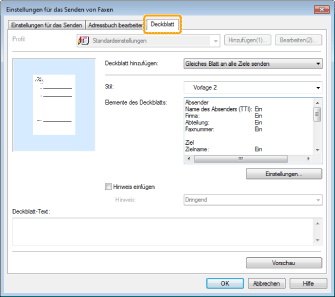
|
HINWEIS
|
|
Nähere Informationen zum Mitsenden von Deckblättern finden Sie in der Online-Hilfe. (Siehe "Anzeigen der Online-Hilfe (PC-Fax)".)
|
5.
Klicken Sie auf [OK].
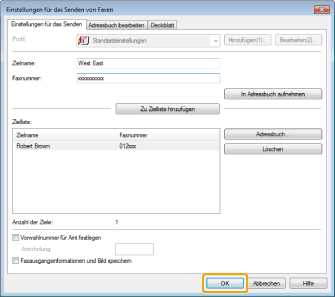
Der Faxvorgang wird gestartet.
|
HINWEIS
|
|
Wenn während des Sendens eines Faxdokuments im Gerät ein Fehler auftritt, senden Sie das Dokument über den Faxtreiber erneut. Der über den Faxtreiber gesendete Faxauftrag, bei dem ein Fehler aufgetreten ist, wird gelöscht, unabhängig davon, ob im Gerät [Wiederwahl bei Fehler] auf [Ein] oder [Aus] gesetzt wurde.
Wenn Sie keine Zugriffsberechtigung für den Zielordner des Adressbuchs besitzen, können Sie dieses nicht aufrufen oder bearbeiten. Melden Sie sich in diesem Fall als Benutzer mit den entsprechenden Berechtigungen an oder klicken Sie auf [Einen Ordner definieren] auf der Registerkarte [Adressbuch bearbeiten] und ändern Sie den Zielordner des Adressbuchs in einen Ordner wie [Eigene Dateien], für den Sie Lese- und Schreibberechtigungen haben. Nähere Informationen finden Sie in der Online-Hilfe. (Siehe "Anzeigen der Online-Hilfe (PC-Fax)".)
Die Anzahl der Empfänger, an die Sie gleichzeitig Faxe senden können, hängt von den Bedingungen des Deckblattanhangs ab. Nähere Informationen hierzu finden Sie in der Online-Hilfe. (Vgl. "Anzeigen der Online-Hilfe (PC-Fax)".)
Die Anzeige kann je nach Betriebssystem und der Systemumgebung variieren.
|